
תוכן עניינים:
- מְחַבֵּר John Day [email protected].
- Public 2024-01-30 09:17.
- שונה לאחרונה 2025-01-23 14:46.


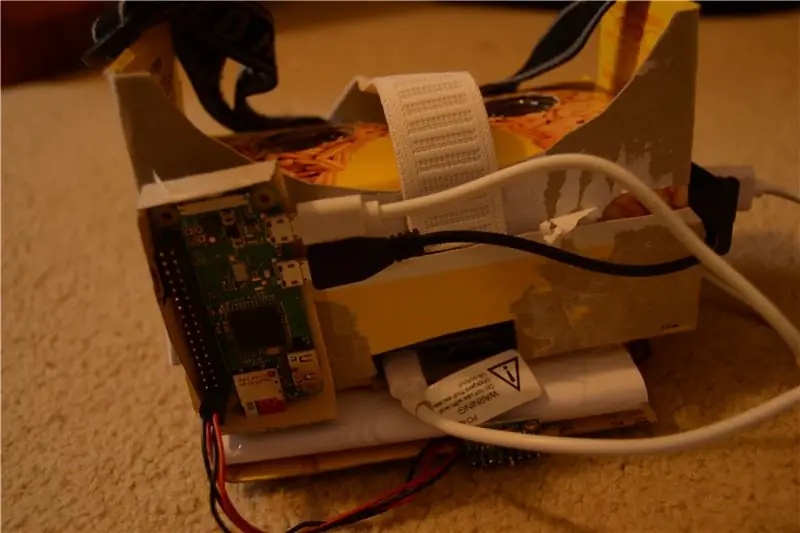
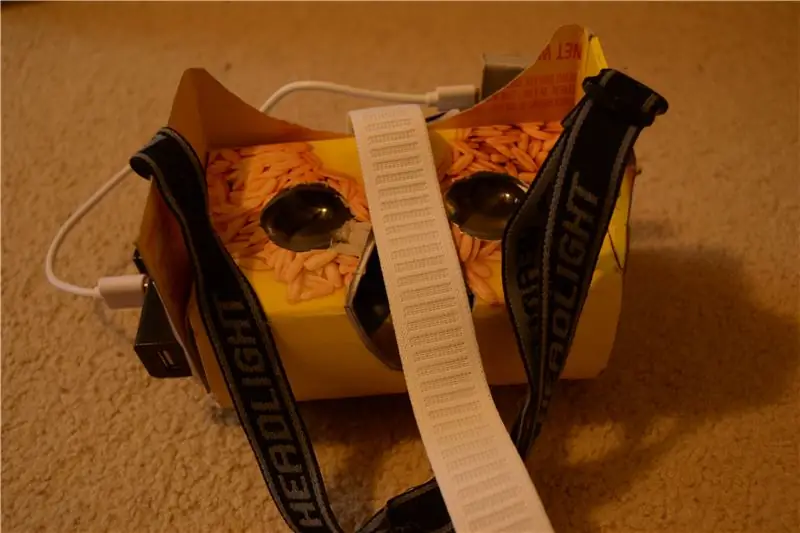
כתב ויתור! בשל העובדה ש- Raspberry Pi Zero אינו מחשב חזק במיוחד, קצב הפריימים הנמוך ביותר (מתחת ל -10 fps) שעלול להזיק לעיניך
משקפי ה- VR האלה בנויים באמצעות ה- Raspberry Pi Zero מה שהופך אותם לעלות קצת יותר.
אתה יכול לגשת ל- USB בצד, שהוא ארבע יציאות. הוא משתמש בסוללה אחת והמסך מחובר ישירות ל- Raspberry Pi לצורך צריכת חשמל, מה שמוציא יציאת USB.
זה אולי נראה כאילו יש לו רק הרבה חוטים בחלק העליון, אבל אני לא מאוד מארגן, ויש רק 3 חוטים.
מצטער אם התמונות לא כל כך נהדרות, לא הייתה לי תאורה טובה במיוחד כאשר צילמתי אותן.
שלב 1: חומרים
להלן רשימת החומרים בהם השתמשתי:
כרטיס מיקרו SD (8-32 ג'יגה, כל אחד יעבוד (אני חושב)), כמה חוטי מגשר נקבה/נקבה (אם אין לך או אינך יודע היכן למצוא אותם הנה קישור ל- Adafruit עבורם: חוטי מגשר נקבה/נקבה), Raspberry Pi Zero: Raspberry Pi Zero W ב- Adafruit
מסך TFT 5 אינץ 'של אלקרו: מסך LCD TFT (הוא עובד מצוין למסך ללא כל ביקורות) או שכל מסך LCD 5 TFT אמור לעבוד, פשוט השתמשתי בתצורה למסך זה.
מארז סוללות 5V 1A (אני לא יודע היכן למצוא אחת, אני בטוח שתוכל למצוא כמה במיוחד עבור פטל פי האפס)
גירוסקופ/מד תאוצה 3 צירים: MPU-6050 באמזון (אני יודע שאין לו את הביקורות הטובות ביותר, אבל עד כה הוא עבד מצוין.)
שני כבלי מיקרו USB ל- USB. (7 אינץ 'בערך אמור לעבוד)
רכזת מיקרו USB ל- USB: רכזת LoveRPi USB ל- Raspberry Pi zero
כבל מיני קטן ל- HDMI. (אם יש לך רק ממיר HDMI ל- HDMI מיני, גם זה יעבוד, בזה אני משתמש, אבל אין לי כבלים קצרים מ -3 'בערך)
קלטת, סרט קצף דו צדדי, הפריטים הבאים יכולים להיות אופציונליים, אם כי אם אינך משתמש בהם, הייתי ממליץ להשתמש במציג VR זול שתוכל להשיג עבור הטלפון שלך. (עם זאת, אנא קרא את כל ההוראות לפני רכישת צופה)
הרבה קרטון לא גלי.
הייתה לי תבנית מתבנית ומצגת עדשות VR מקרטון שהייתה מ- Radoishack® וכנראה שתוכל למצוא תבנית בחיפוש תמונות בגוגל. כמו התבנית הזו: תבנית
אני לא יודע היכן תוכל למצוא את העדשה אבל המקום הזה: מציג VR VR נותן תיאור די מפורט כיצד להכין אחת.
שלב 2: כלים
הכלים שתצטרך הם רק:
אקדח דבק חם, סכין אקס אקטו, ומספריים.
שלב 3: יצירת הצופה
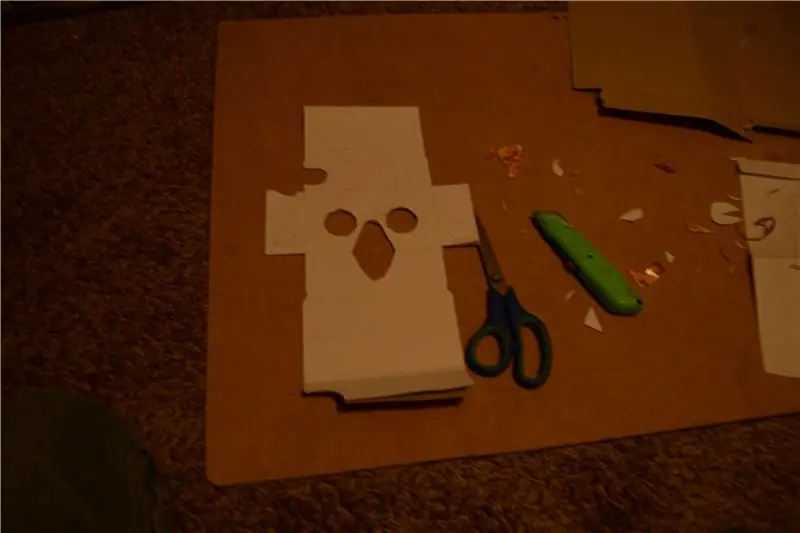
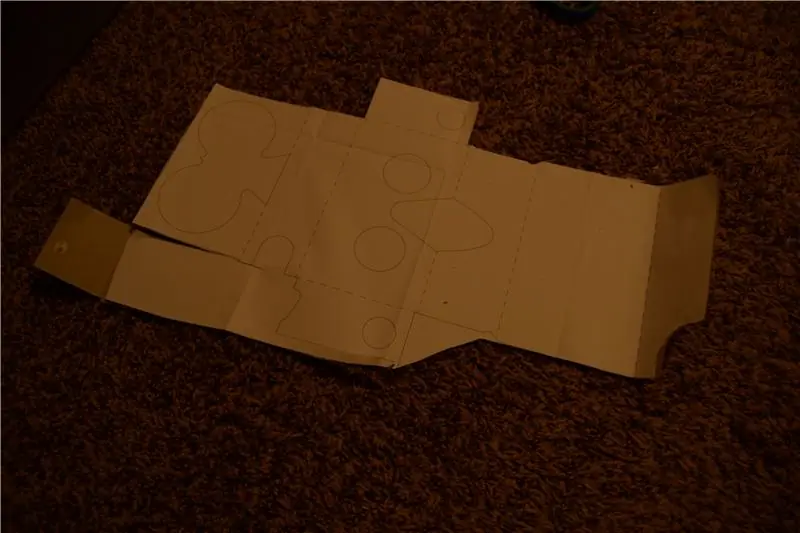
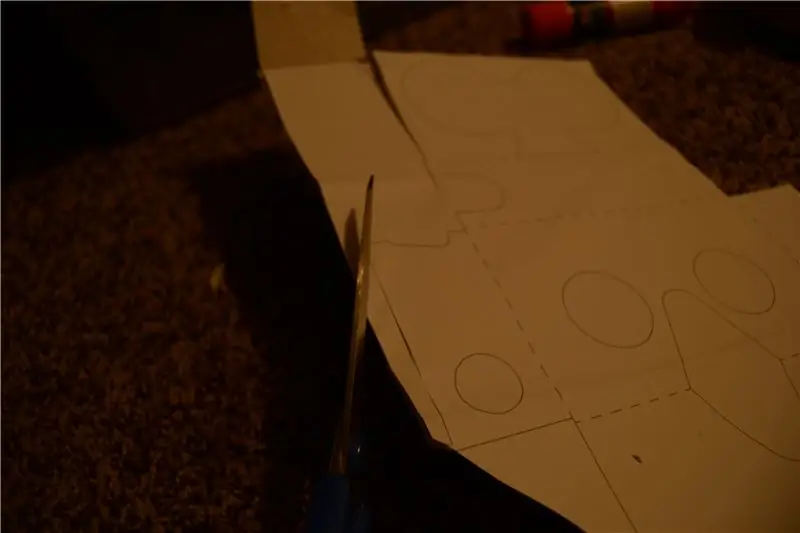

לצורך הכנת הצופה הדבקתי את התבנית על הקרטון שלי (אם אין לך מספיק קרטון, חותך את התבנית לשניים מבלי לחתוך את כל הקווים בפועל וכאלה). לאחר שהדבקתי את התבנית, גזרתי את הקרטון במקומות שהתבנית אמרה לי, וקיפלתי אותה במקומות שאמרה לי.
לאחר שסיימתי עם זה, הדבקתי את החלקים הנפרדים כפי שהייתי אמור, והחלקתי טלפון לבדיקה. זה עבד מצוין עם הבדיקה הראשונה שלו.
שלב 4: הגדרת ה- Pi Raspberry שלך
יהיה עליך להוריד את Raspbian Stretch: Stretch Image
לחץ על הורד ZIP למתיחה עם שולחן עבודה.
לאחר השלמת ההורדה, תוכל לבצע את ההוראות כאן להתקנת התמונה:
התקנת התמונה Raspbian
ברגע שזה נעשה, חבר את כרטיס ה- SD ל- Raspberry Pi Zero שלך והפעל אותו!
ה- Raspberry Pi שלך צריך לאתחל לשולחן העבודה, אך אם הוא יתחיל למסך הכניסה:
שם המשתמש הוא: pi
והסיסמה היא: פטל
ברגע שאתה נכנס, תרגיש בנוח איך זה עובד ואיפה הכל נמצא.
כעת נעבור להתקנת Pi3D.
שלב 5: התקנת תוכנה
אתה יכול לקבל pi3D מכאן:
github.com/tipam/pi3d
זה ייתן הסבר כיצד להתקין אותו משורת הפקודה ב- Raspberry Pi.
אתה יכול להתקין את הספרייה עבור החיישן פשוט על ידי הפעלה:
sudo pip התקן mpu6050
לאחר התקנתם, תוכל לעבור לשלב הבא.
שלב 6: חיבור MPU6050
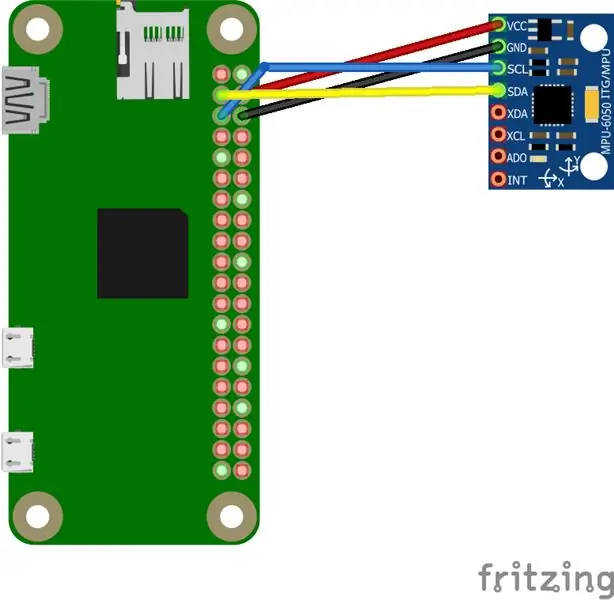
התמונה למעלה היא סכמטי של המקום שבו עליך לצרף את סיכות MPU6050 לסיכות GPIO של Raspberry Pi Zeros.
ברגע שיש לך אותם מחוברים, אתה יכול לעבור לתכנות.
שלב 7: תכנות
מצורף קובץ המכיל את התוכנית למשקפי ה- VR. פתח אותו בעורך מתכנת Geany ולחץ על F5 כדי להריץ אותו ולוודא שהוא פועל, ולאחר מכן בדוק את חיישן הג'ירו על ידי סיבובו וודא שהוא מיושר עם סיבוב התמונה. כדי לסגור פשוט לחץ על Esc במקלדת והמסוף אמור להופיע ואמר "הקש Enter כדי להמשיך" אם עשית הכל נכון, אמור להיות מסך מסובב בהתאם לחיישן הג'ירו!
אבל זה לא הכל … אני הולך להראות לך איך להכין את שאר משקפי ה- VR!
שלב 8: הרכבת הכל ביחד
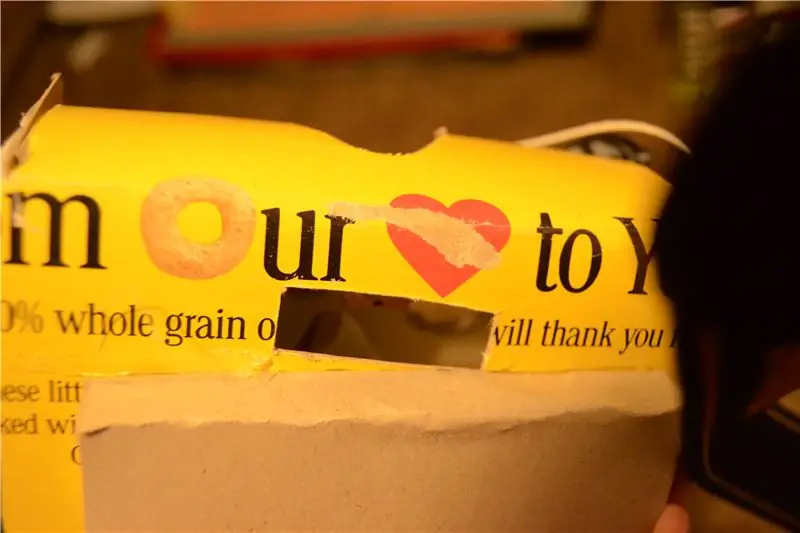


אלה כמה תמונות של החורים והקופסאות השונות שחתכתי כדי שהדברים יתאימו.
שמתי את המסך בחריץ שאליו הטלפון היה עובר, וחבילת הסוללות הלכה ממש מולו אם כן. השתמשתי בקלטת לחיבור הג'ירוסקופ ובסרט הדו-צדדי לחיבור רכזת ה- USB. ה- Raspberry Pi היה מחובר בעזרת סרט קצף והסוללה פשוט החליקתי לתוך התא שהכנתי עבורו.
רצועות הראש לא נכללו, עיצבתי כאלה עם קצת גומי ורצועת פנס ישנה.
שלב 9: מסקנה
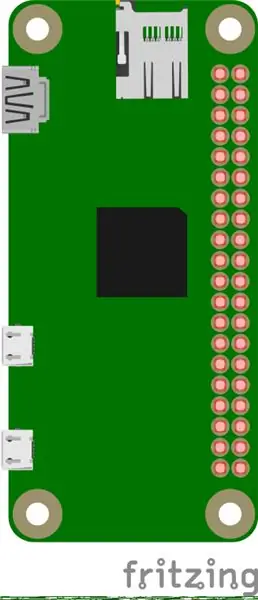
עכשיו כשזה נגמר, אתה יכול לבדוק את זה! חבר את כוח המסך לרכזת ה- USB וחבר את רכזת ה- USB ל- Raspberry Pi Zero. אם אתה לא ממש בטוח מה היציאות השונות ב- Raspberry Pi Zero, יש תמונה למעלה שמספרת על היציאות השונות.
וודא שה- HDMI מחובר בין ה- Raspberry Pi למסך. חבר את כוח ה- Raspberry Pi לסוללה והפעל אותו!
מוּמלָץ:
קופסת מאוורר פטל פטל עם מחוון טמפרטורת מעבד: 10 שלבים (עם תמונות)

פטל פאס תיבת קירור מאוורר עם מחוון טמפרטורת מעבד: הצגתי פטל פאי (להלן RPI) מעגל מחוון טמפרטורות מעבד בפרוייקט הקודם. המעגל פשוט מציג RPI 4 רמת טמפרטורת מעבד שונה כדלקמן.- נורית ירוקה נדלקת כאשר טמפרטורת המעבד היא בתוך 30 ~
מגה ראספי - פטל פטל בכונן מגה מגה / בראשית: 13 שלבים (עם תמונות)

Mega RasPi - Raspberry Pi ב- Sega Mega Drive / Genesis: מדריך זה לוקח אתכם להמרה של Sega Mega Drive ישן לקונסולת משחקים רטרו, באמצעות פטל פי. ביליתי אינספור שעות בילדותי במשחקי וידאו על סגה מגה דרייב שלי. לרוב החברים שלי היה גם אחד, אז היינו
ועידת וידאו אוטומטית לסבתא עם פטל פטל: 9 שלבים (עם תמונות)

ועידת וידאו אוטומטית לסבתא עם פטל פטל: אני דואג לסבתי בת ה -90 כי אפילו היא צריכה להישאר בבית במהלך מגיפת COVID, היא כל הזמן יוצאת החוצה, עושה " חיוני " דברים ברחוב, כמו רכישת כרטיסי הגרלה, דיבור עם שכנים. אני
DIY תאורה חיצונית במתח נמוך מבוקרת באמצעות פטל פטל: 11 שלבים (עם תמונות)

DIY תאורה חיצונית במתח נמוך מבוקר באמצעות פטל פטל: למה? אני חייב להודות, אני, כמו רבים אחרים, מעריץ גדול של האינטרנט של הדברים (או IoT). אני גם עדיין עייף לחבר את כל האורות, המכשירים, דלת הכניסה, דלת המוסך ומי יודע מה עוד לאינטרנט החשוף. במיוחד באירועים כמו
משקפי קריסטל נוזליים לאמבליופיה (משקפי אימון לסירוגין) [ATtiny13]: 10 שלבים (עם תמונות)
![משקפי קריסטל נוזליים לאמבליופיה (משקפי אימון לסירוגין) [ATtiny13]: 10 שלבים (עם תמונות) משקפי קריסטל נוזליים לאמבליופיה (משקפי אימון לסירוגין) [ATtiny13]: 10 שלבים (עם תמונות)](https://i.howwhatproduce.com/images/002/image-4775-39-j.webp)
משקפי קריסטל נוזליים לאמבליופיה (משקפי אימון לסירוגין) [ATtiny13]: אמבליופיה (עין עצלה), הפרעת ראייה שמשפיעה על כ -3% מהאוכלוסייה, בדרך כלל מטופלים באמצעות כתמי עיניים פשוטים או טיפות אטרופין. למרבה הצער, שיטות טיפול אלו חותמות עין חזקה יותר לפרקי זמן ארוכים ללא הפרעה, לא
